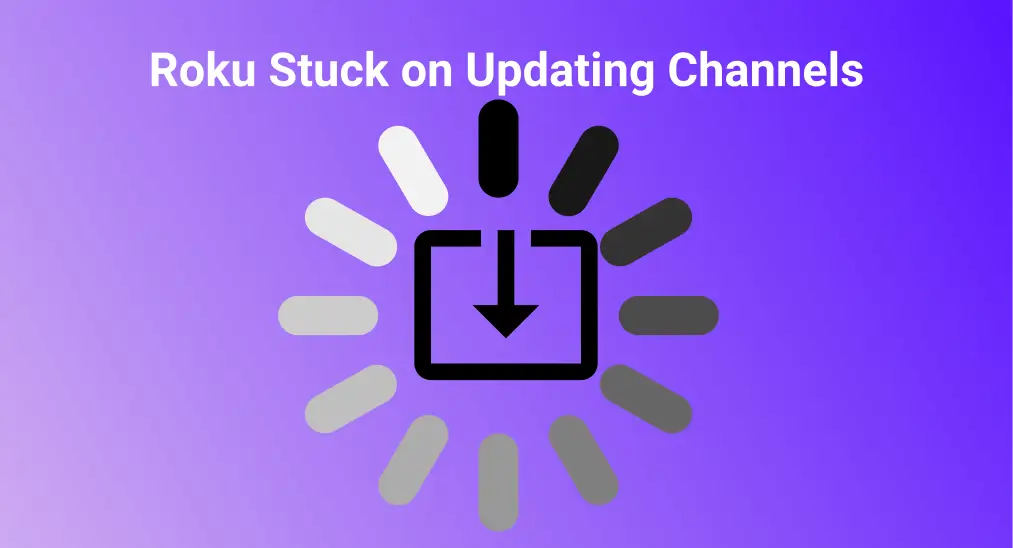
Roku atascado en la actualización de canales es uno de los problemas más comunes mencionados por los usuarios de la comunidad de Roku, y es particularmente frustrante ya que el problema de bloqueo impide el acceso a tu contenido favorito o interrumpe tu experiencia de transmisión. Afortunadamente, no te preocupes, puedes encontrar consejos prácticos de solución de problemas aquí para abordar el problema.
Tabla de Contenido
Método 1. Prueba Tu Conexión a Internet
Si tu Roku TV está atascado en la actualización de canales, deberías pensar primero en la conexión de red, incluyendo verificar si tu internet está funcionando y es lo suficientemente fuerte como para ejecutar tu dispositivo de transmisión Roku.
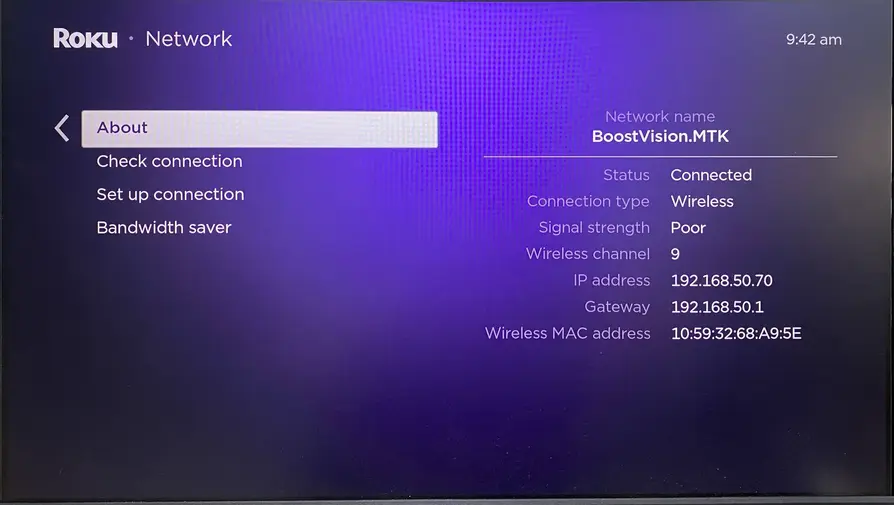
Puedes usar tu otro dispositivo inteligente para conectarte al mismo router conectado a Roku y lanzar un sitio web para probar si Internet está funcionando o no. De lo contrario, presiona el Hogar Presiona el botón en tu control remoto Roku y navega Configuraciones > Red > Revisar conexión usar otra red inalámbrica más fuerte.
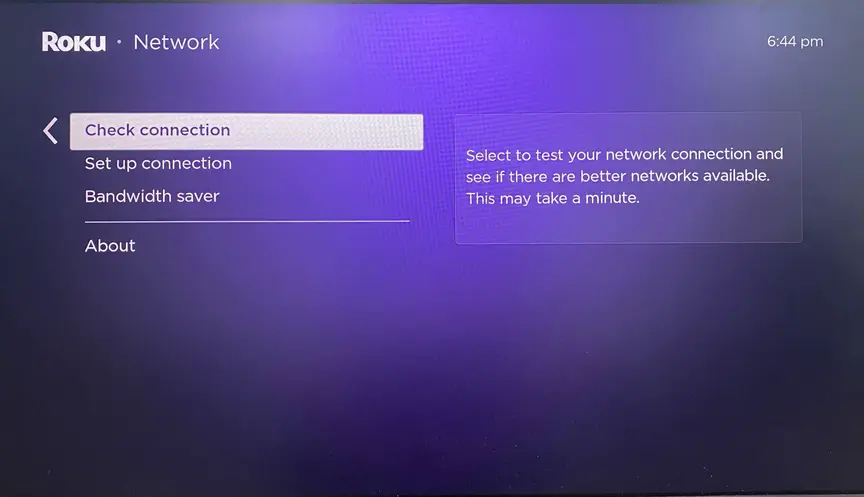
Si el internet funciona correctamente, también puedes verificar la intensidad de la señal de la red y la velocidad de descarga de internet visitando. Configuraciones > Red > Acerca de Si recientemente realizó una verificación de conexión, aquí están las instrucciones detalladas sobre los valores de la intensidad de la señal:
- Excelente: la señal inalámbrica es ideal para la transmisión.
- Bueno: la señal inalámbrica es fuerte y adecuada para la transmisión.
- Justo: la señal inalámbrica no es tan fuerte, pero sigue siendo adecuada para la transmisión.
- Pobre: la señal inalámbrica es débil y puede causar problemas de reproducción y afectar negativamente la velocidad de descarga de internet.
Los obstáculos pueden bloquear su señal inalámbrica, la cual se debilita cuanto más lejos esté su Roku de su router. Por lo tanto, puede acercar el router a su dispositivo, eliminar obstáculos y también reducir el uso de la red por otros dispositivos.
Método 2. Reinicie su enrutador de red
Cuando la actualización del software de Roku se queda atascada, una de las soluciones comunes es reiniciar su router. Apague el router de red y desenchúfelo de la fuente de alimentación, espere unos segundos y vuelva a enchufarlo a la fuente de alimentación. Luego, encienda el router y reconéctelo a su Roku para intentar actualizar de nuevo. ¡Si eso soluciona el problema, felicidades! De lo contrario, pase al siguiente paso.
Método 3. Restablecer la Conexión de Red
Un restablecimiento de red es útil si experimenta problemas con el internet y desempeña un papel en la eliminación de cualquier caché o datos corruptos. Presione el Hogar Presiona el botón en tu control remoto > Configuraciones > Configuración avanzada del sistema > Restablecimiento de la conexión de red > Restablecer conexión.
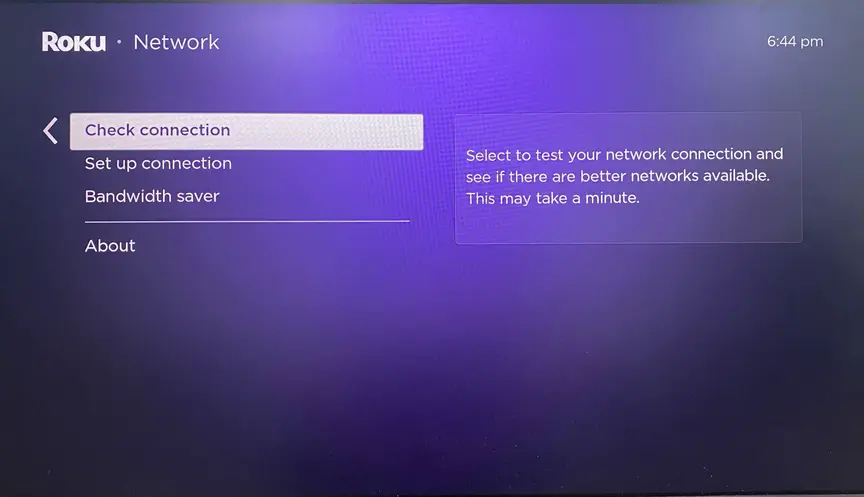
Después de que se complete el reinicio de la red, su dispositivo Roku se reiniciará y deberá configurar su red inalámbrica nuevamente.
Método 4. Ciclo de Energía del Televisor Roku
Otra solución común es Reinicia tu dispositivo Roku. Para abordar el problema de Roku TV atascado en la actualización de canales. Retire el cable de alimentación de su Roku durante al menos 10 segundos antes de volver a enchufarlo. También puede adoptar los botones de su control remoto o Aplicación de control remoto de Roku de Configuraciones > System > Reinicio del sistema > Restart.
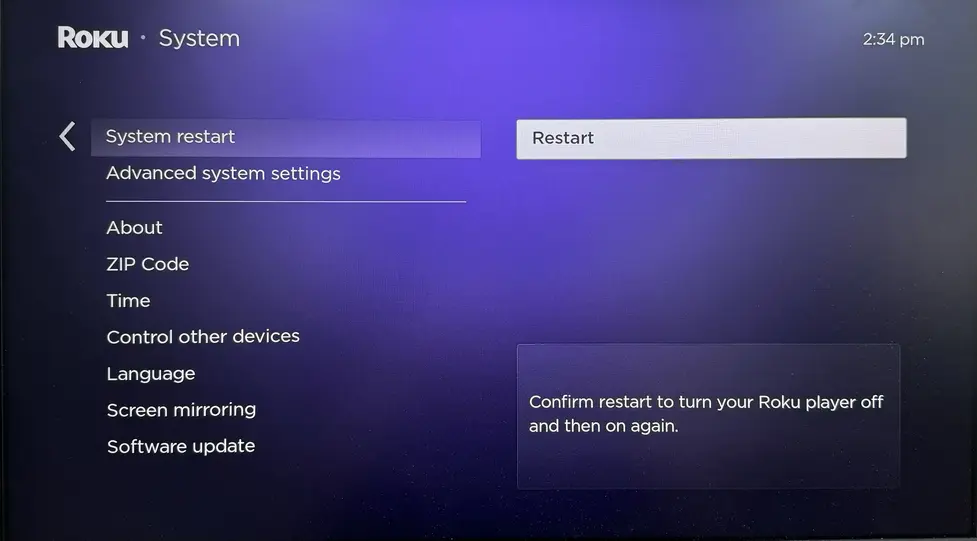
Descarga el Control Remoto para Roku TV
Método 5. Borrar la Caché de Roku
Si tu Roku sigue atascado en la actualización de software, se supone que debes limpiar el caché de Roku Para dejar más espacio para la actualización del rendimiento. Aquí está el paso específico:
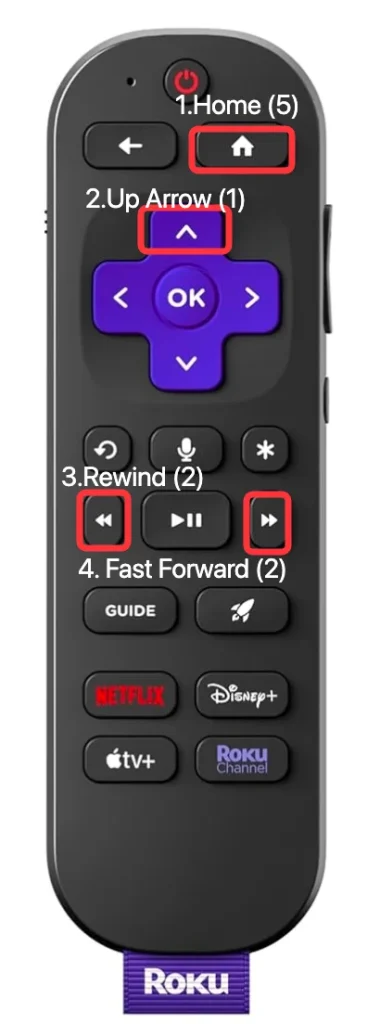
Passo 1. Enciende tu Roku y navega al menú de Inicio. Luego presiona el Hogar Pulsa el botón en tu control remoto 5 veces.
Passo 2. Presiona el Up Arrow Presione el botón en su control remoto una vez.
Passo 3. Presiona el Rewind presiona el botón dos veces.
Passo 4. Presiona el Adelante presiona el botón dos veces.
Después de unos segundos, tu televisor se reiniciará y su caché debería estar limpio. Puedes intentar actualizar el software nuevamente después de asegurarte de que Roku está conectado a la red Wi-Fi..
Método 6. Cambiar a Cable Ethernet
Una conexión de red por cable también es un enfoque efectivo que proporciona mayor estabilidad y tasa de transmisión. Veamos cómo usar la Cable Ethernet Para prevenir el problema de que Roku se quede atascado actualizando canales.

Passo 1. Conecte un extremo de un cable Ethernet a su dispositivo Roku, y el otro a un puerto Ethernet en su router Wi-Fi.
Passo 2. Presiona el Hogar Pulsa el botón en tu control remoto Roku y desplázate para elegir. Configuraciones > Red > Configurar conexión > Cableado.
Passo 3. Tu dispositivo Roku se conectará automáticamente a la red, y puedes actualizar los canales para verificar si el problema de bloqueo persiste o no.
Método 7. Intente Actualizar Nuevamente Más Tarde y Luego Restablezca Su Roku
A veces, cuando tu Roku se queda atascado en la página de actualización, puede deberse a problemas del servidor en el extremo de Roku relacionados con el sistema de actualización. Por lo tanto, puedes esperar unas horas e intentar actualizar los canales nuevamente. Si las cosas no mejoran, puedes Restablezca su dispositivo Roku..
Durante el restablecimiento, tus preferencias personales y todas las configuraciones se borrarán, y el Roku se restaurará a la configuración predeterminada de fábrica. En respuesta, ciertos errores potenciales se eliminarán al mismo tiempo.
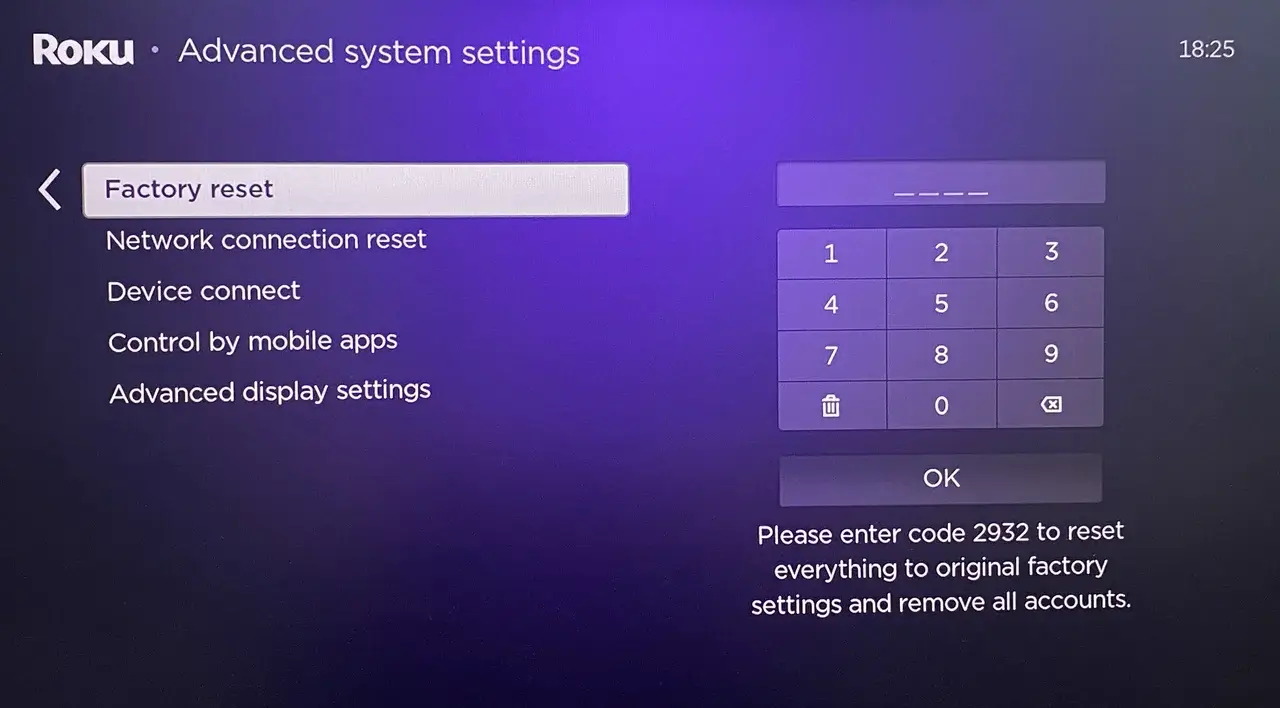
Ahora presiona el Hogar botón > Configuraciones > Configuración avanzada del sistema > Restablecimiento de fábrica. O puedes localizar y presionar el Reiniciar Botón en la parte trasera o inferior de su dispositivo Roku.
To resumir
Si su problema está resuelto, ¡entonces que tenga un maravilloso tiempo de visualización! Si no, contacte Soporte de Roku Para obtener más asistencia profesional. Algo que vale la pena mencionar es que se supone que debes verificar regularmente las actualizaciones de Roku para mantener tu Roku funcionando correctamente con el tiempo, ya que el software desactualizado puede hacer que algunas funciones dejen de funcionar.
Roku Atascado en la Actualización de Canales Preguntas Frecuentes
P: ¿Por qué mi Roku está actualizando canales durante tanto tiempo?
Tal vez la señal de la red no sea lo suficientemente fuerte, o haya un problema potencial de memoria insuficiente en tu Roku. Puedes cambiar la red, fortalecer la señal de la red, o limpiar la caché de tu dispositivo Roku.
P: ¿Cuánto tiempo tarda una actualización de Roku?
Normalmente, este proceso de actualización tomará unos minutos. Pero el tiempo específico depende de qué tan rápida sea tu conexión a internet, y cuánto tiempo ha pasado desde la última vez que actualizaste tu dispositivo.








